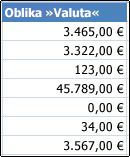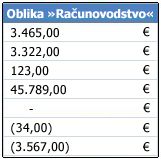Če želite prikazati številke kot valuto, lahko uporabite obliko valute ali obliko računovodstva.
(Primerjava obeh oblik zapisov je predstavljena v spodnjem razdelku Valuta ali računovodstvo.)
-
Izberite celice, ki jih želite oblikovati, nato pa na zavihku Osnovno v skupini Število kliknite puščico dol v polju Oblika številk.
-
Izberite Valuta ali Računovodstvo.
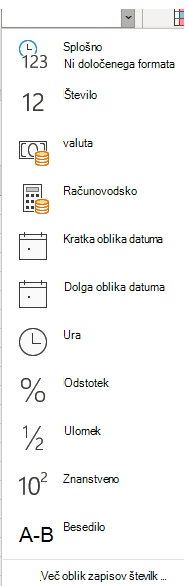
Excel za splet uporabi privzeti simbol valut in ustrezna decimalna mesta v celicah, ki ste jih izbrali.
Valuta ali računovodstvo?
Denarne vrednosti lahko pravilno zapišete tako z obliko zapisa »Valuta« kot tudi z obliko »Računovodstvo«, vendar med njima obstajajo nekatere razlike, ki so prikazane v spodnji tabeli.
|
Oblika |
Opis |
Primer |
|---|---|---|
|
Valuta |
Ta oblika zagotavlja to:
|
|
|
Računovodsko |
Ta oblika zagotavlja to:
|
|
Spreminjanje privzetega simbola valute
Privzetega simbola valutnega dolarja ne morete spremeniti v Excel za splet šele zdaj; Če pa uporabljate namizni program Excel, lahko kliknete Odpri v Excelu in sledite navodilom tukaj , če želite določiti privzeti simbol valut. Ko uporabite valutni simbol, shranite delovni list in ga znova odprite v Excel za splet.
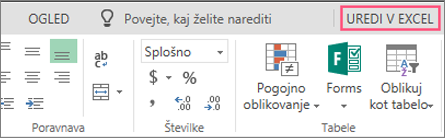
Če želite več informacij o najnovejših posodobitvah Excel za splet, obiščite Microsoft Excelov spletni dnevnik.
Če želite popolno zbirko Officeovih aplikacij in storitev, jo preskusite ali kupite na spletnem mestu Office.com.